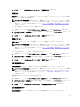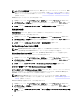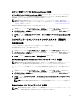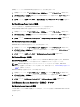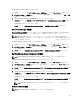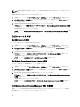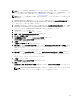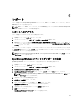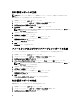Users Guide
6
レポート
レポート機能では、Dell OpenManage Windows イベントログ、Dell サーバー BIOS、ファームウェア、および
RAID 設定のレポートを作成できます。
メモ: Dell サーバー BIOS、ファームウェア、および RAID 設定レポートは、Server(In-band)Management
Pack
の詳細エディションでのみ使用可能です。
レポートへのアクセス
レポート機能にアクセスするには、次の手順を実行します。
1. OpsMgr コンソールで レポート をクリックします。
2. ナビゲーションペインで、レポート → アプリケーション監視 と展開します。
3. Windows イベントログの場合は Dell Windows Server(拡張可能エディション) をクリックし、BIOS、フ
ァームウェア、およびドライババージョン、
RAID のレポートの場合は Dell Windows Server(詳細エディ
ション) をクリックします。
また、サーバーインスタンスをクリックしてダイアグラムビューからレポートにアクセスすることもできま
す。
Dell レポート のオプションは、タスク ペイン内の Dell システムインスタンスレポートの下に、デフォル
ト Microsoft レポートとともに用意されています。
メモ: System Center Operations Manager 2007 R2 または System Center Essentials 2010 では、タスク ペインは
アクション ペインと呼ばれます。
OpenManage Windows イベントログレポートの生成
OpenManage Windows イベントログのレポートを生成するには、次の手順を実行します。
1. OpsMgr コンソールで、レポート をクリックします。
2. ナビゲーションペインで、レポート → アプリケーション監視 と展開します。
3. Dell Windows Server(拡張可能エディション) をクリックします。
4. OpenManage Windows イベントログ をクリックして、タスク ペインの 開く をクリックします。
メモ: System Center Operations Manager 2007 R2 または System Center Essentials 2010 では、タスク ペイ
ンは アクション ペインと呼ばれます。
5. 生成するレポートの対象期間を選択します。
6. オブジェクトの追加 をクリックします。
7. Dell Server (Dell サーバー) を検索して、追加 をクリックします。
選択されたオブジェクト ペインにオブジェクトが表示されます。
8. 生成するレポートの対象となるイベントの 重要度 を選択します。
9. 実行 をクリックします。
OpenManage Windows イベントログ レポートが生成されます。
59